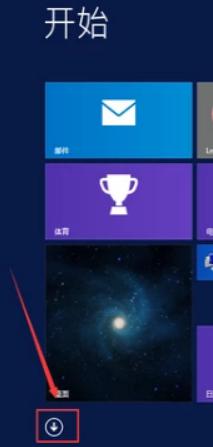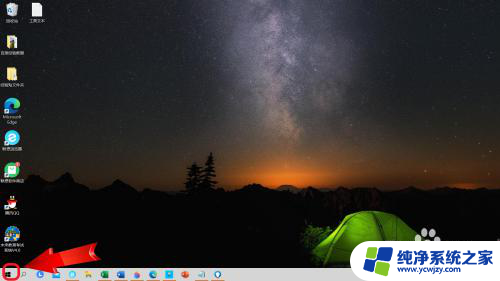联想笔记本怎样一键还原系统
联想笔记本电脑一键恢复系统是一项非常实用的功能,能够在系统出现问题或者需要恢复到出厂设置时帮助用户快速解决,通过简单的操作,用户可以轻松地将笔记本电脑恢复到最初的状态,让电脑变得更加流畅稳定。在使用联想笔记本电脑时,掌握一键恢复系统功能是非常重要的,能够帮助用户更好地保护自己的数据和系统安全。
步骤如下:
1.联想笔记本电脑预装了正版的系统,基本上都有一个一键还原的功能。用户可通过这个功能对电脑进行还原系统。

2.如果电脑处于开机状态,可以按下windows键。进入开始页面,然后点击向下的箭头。
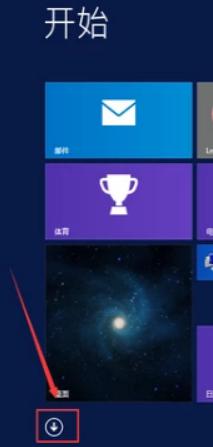
3.进入后找到联想一键恢复按钮,点击进入。
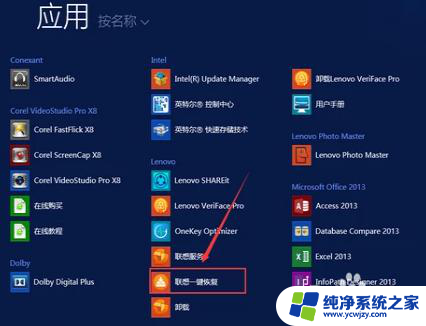
4.接着就会弹出系统备份还原位置提示框,接着选择你要存放的系统备份位置,点击确定。
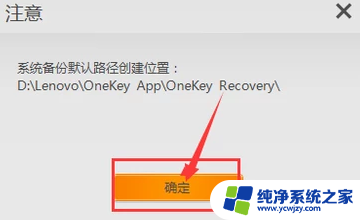
5.进入一键恢复页面,点击系统恢复,根据提示进行操作即可进行系统还原。这时就能够看见一键恢复的界面在我们面前打开了,在所出现的界面中不断点下一步。一直来到步骤的界面,再点击开始,此时电脑就会进行所有数据的还原,大概十分钟左右,所有的步骤就会完成,此时会出现关机或者重启的提示,我们再次进行选择就能直接进入 到启动系统的界面,之后再看到的页面就和之前的window系统是一样的,对其进行初始化的设置之后就能正常进行使用了。
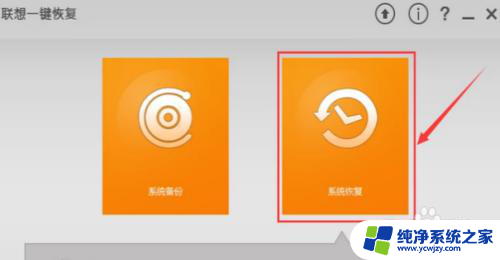
以上就是如何使用一键还原系统来恢复联想笔记本的全部内容,如果您有需要,可以按照以上步骤进行操作,希望这对大家有所帮助。